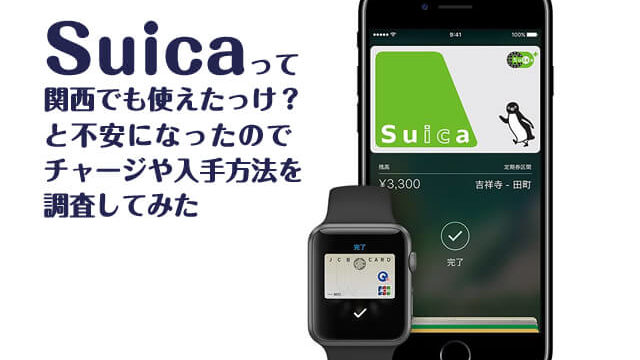お手軽にスクリーンショットを撮る方法が知りたい!
スクリーンショット(画面キャプチャー)を撮影する方法はスマホによって様々です。iPhone7では「電源ボタン」と「ホームボタン」を同時押しすることで、スクリーンショットの撮影が可能なのですが、タイミングに慣れていないと、ホーム画面に戻ったり画面がOFFになったりと上手く行かずイライラしてしまいます。
そこで前回、「Assistive Touch」という機能を利用して、だれでも絶対に失敗すること無くスクリーンショットを撮影する方法を紹介しました。

しかしこの方法は全部で4回、画面をタップする必要があるのでちょっと面倒……
ということで今回はAssistive Touchをカスタマイズして、「たった1回タップするだけでスクリーンショットを撮影する方法」についてご説明させていただきます。
Assistive Touchの有効化
Assistive Touchは、iPhone7にもともと組み込まれている機能ではありますが、最初はOFFになっています。
Assistive Touchを有効にする方法については、↓の前回記事をご確認ください。

※以降の説明は、Assistive Touchが有効になっているものとして進めさせていただきます。
Assistive Touchのカスタマイズ方法
それでは早速、Assistive Touchを1タップでスクリーンショットの撮影が可能なようにカスタマイズしていきましょう。
まずは「設定アプリ」→「一般」→「アクセシビリティ」→「Assistive Touch」の順にタップして、Assistive Touchの設定画面を表示し、「最上位メニューをカスタマイズ」をタップ
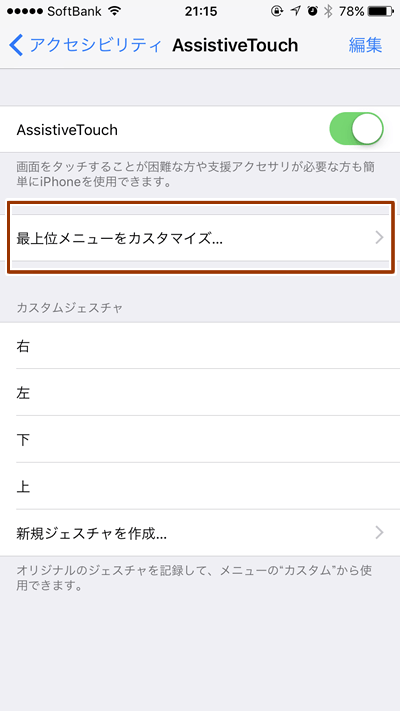
通常、以下の6つがデフォルトで並んでいるので、右下の「-」ボタンをタップ
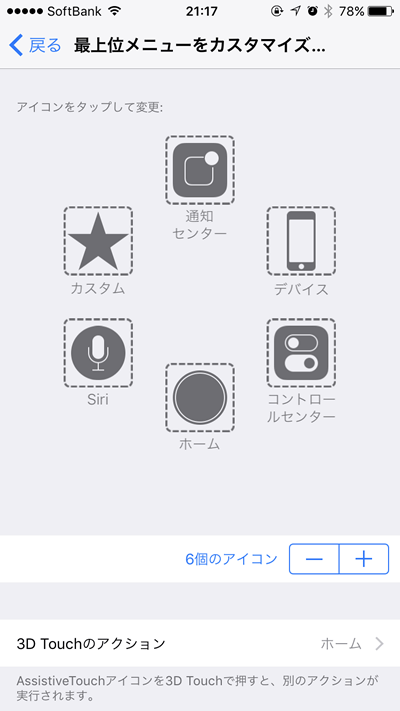
すると6つのボタンが1つずつ減っていく
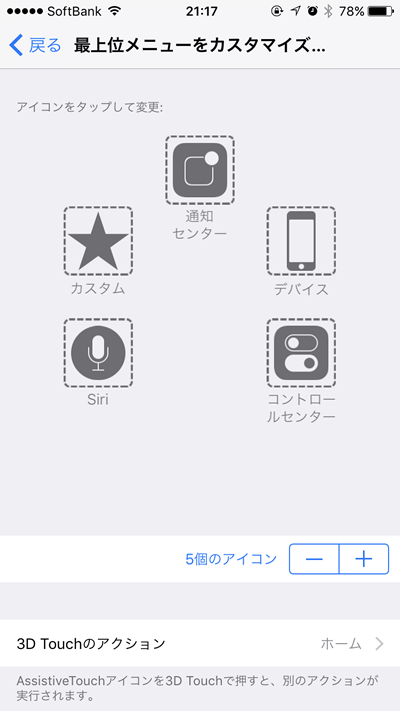
最後の1つになった段階で、残っているボタンをタップ
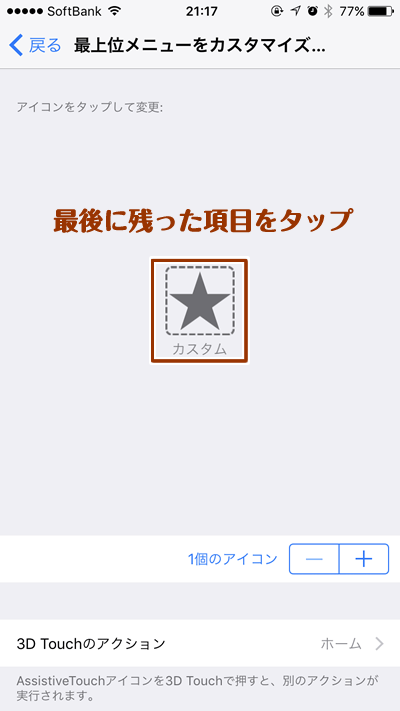
Assistive Touchに設定できる項目の一覧が表示されるので、下にスクロール
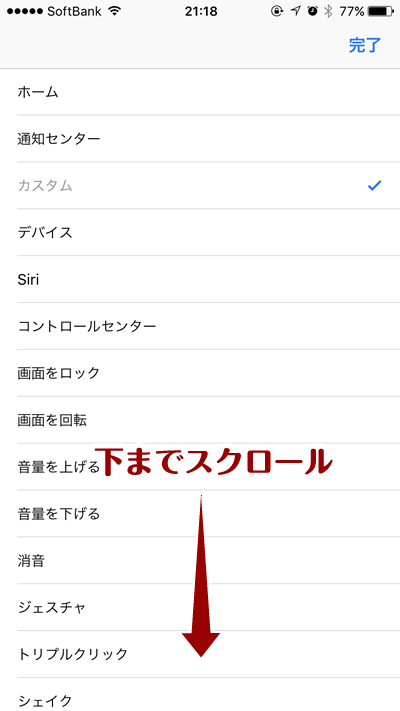
「スクリーンショット」を選択し「完了」をクリック
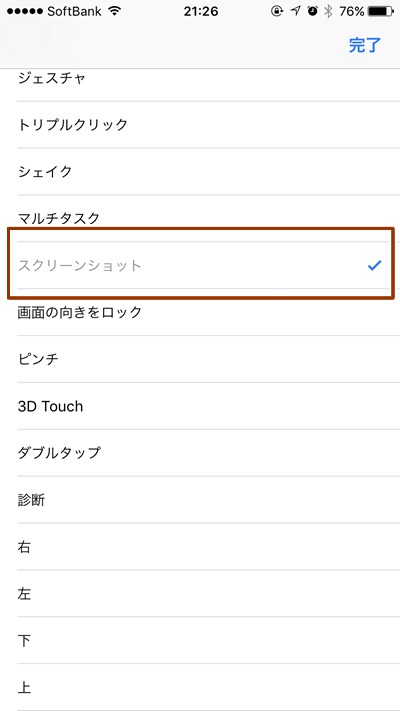
Assistive Touchの最上位メニューが「スクリーンショット」のみになっていればカスタマイズ完了
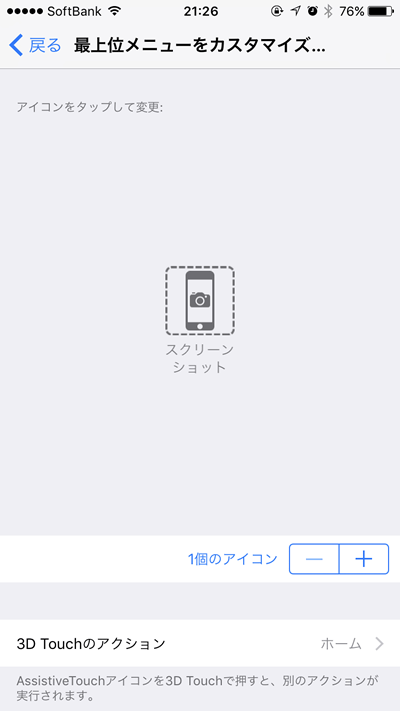
スクリーンショットを撮影する方法
Assistive Touchのカスタマイズ後は、画面に表示されている仮想のホームボタンをタップするだけで、「ガシャァァ!!」とスクリーンショットを撮影してくれます。
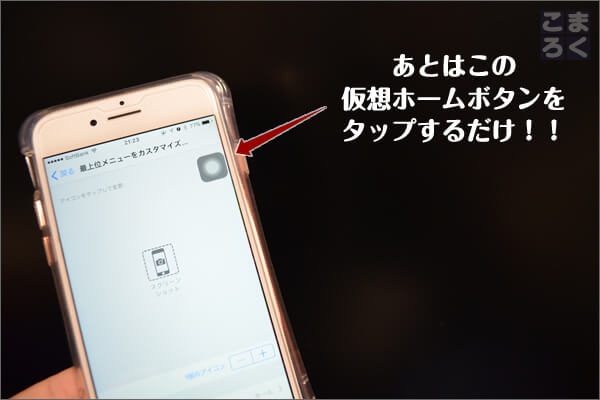
まとめ
この方法なら、「電源ボタン」と「ホームボタン」の同時押し、という時々失敗してイラッ!っとなることもなく、めちゃくちゃ簡単ですよね。
ただ、1点だけ注意事項があります。
めちゃくちゃ簡単だからこそ、誤タップでスクリーンショットを撮影してしまう可能性があります。
電車なんかで突然、「ガシャァァ!!」と鳴られた日には、めっちゃ恥ずかしいことうけあいなので、カスタマイズは自己責任でお願いします……
どうしても心配な人は、最上位のメニューを2つとかにしておいて、「仮想のホームボタンをタップ」→「スクリーンショットボタンをタップ」という二段階にしてみるのも良いですよ。
以上、TSUNJI(@tsunji1983)でした。